编辑:秩名2020-08-05 10:41:05
CorelDRAW如何把图片外轮廓制作成叶子形状?有很多小伙伴们都不知道,那么下面就由IEfans小编来为大家带来将图片外轮廓制作成叶子形状图文教程,希望能够帮助到大家。

方法/步骤分享:
1、打开CorelDRAW软件,新建一个空白文件。

2、绘制或者导入一个树叶的矢量文件。
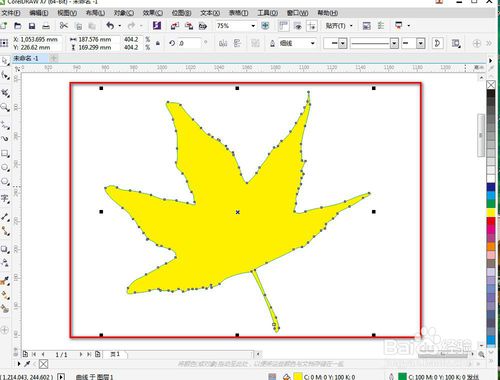
3、去掉叶子中间的填充颜色,设置一个外轮廓的颜色。
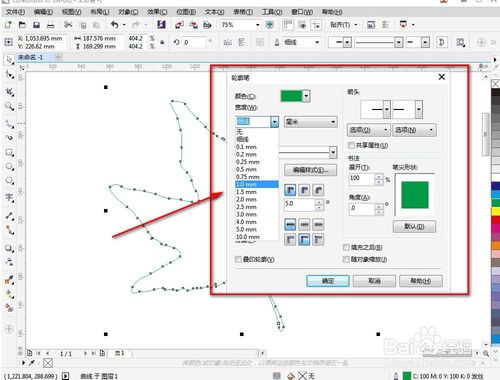
4、将需要设计的图案导入到CorelDRAW中,调整好大小。
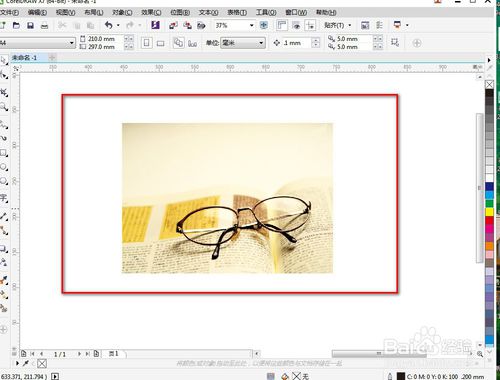
5、在上面的工具栏中,选择对象命令下面的图框精确裁剪命令。
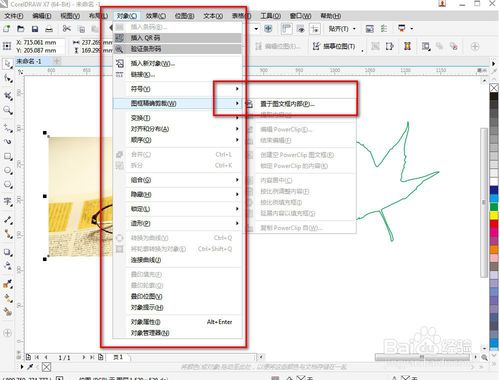
电脑教程相关攻略推荐:
6、按住鼠标右键,将图案拖入到树叶图形的内框中,在下面的额调整工具中可以调节图片的大小。
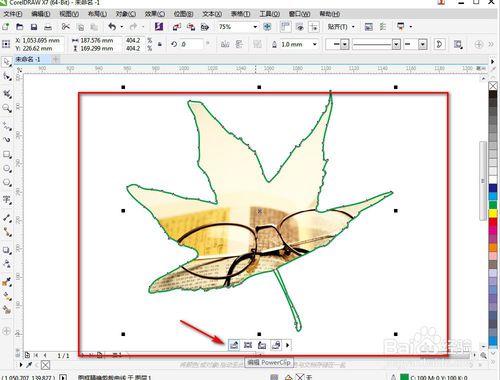
上文就是小编为您带来的将图片外轮廓制作成叶子形状图文教程了,若还有疑问请多多关注IE浏览器中文网站!